Come ripetere l'ultima o la precedente azione in Excel?
Potrebbe essere necessario eseguire ripetutamente la stessa operazione durante la creazione di un foglio di lavoro Excel, ad esempio, continuare a inserire righe vuote in un foglio. Questo articolo ti mostrerà come ripetere rapidamente l'ultima o la precedente azione in Excel.
Ripetere l'ultima o la precedente azione con il tasto di scelta rapida
Ripetere l'ultima o la precedente azione con il comando Ripeti
Ripetere l'ultima o la precedente azione con il tasto di scelta rapida
Puoi ripetere l'ultima o la precedente azione utilizzando i seguenti tasti di scelta rapida.
| Oppure |
Ad esempio, dopo aver inserito una nuova riga vuota nel tuo foglio di lavoro, premendo il tasto F4 o i tasti Ctrl + Y continueranno a inserire nuove righe vuote.
Ripetere l'ultima o la precedente azione con il comando Ripeti
Puoi aggiungere il pulsante del comando Ripeti nella Barra di Accesso Rapido per ripetere facilmente l'ultima azione facendo clic direttamente su di esso. Procedi come segue.
1. Fai clic sul pulsante Personalizza Barra di Accesso Rapido sulla barra multifunzione, quindi fai clic su Altri Comandi dall'elenco a discesa. Vedi screenshot:

2. Nella finestra di dialogo Opzioni di Excel, seleziona l'opzione Ripeti nella casella dei comandi, fai clic sul pulsante Aggiungi, quindi sul pulsante OK. Vedi screenshot:

Ora il pulsante del comando Ripeti è stato aggiunto alla Barra di Accesso Rapido. Puoi ripetere l'azione precedente semplicemente facendo clic su di esso.
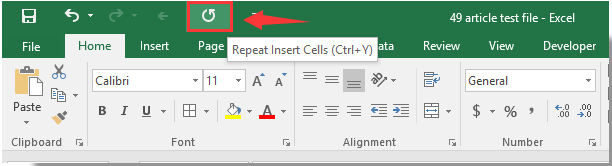

Sblocca la Magia di Excel con Kutools AI
- Esecuzione Intelligente: Esegui operazioni sulle celle, analizza i dati e crea grafici — tutto guidato da semplici comandi.
- Formule Personalizzate: Genera formule su misura per ottimizzare i tuoi flussi di lavoro.
- Codifica VBA: Scrivi e implementa codice VBA senza sforzo.
- Interpretazione delle Formule: Comprendi facilmente formule complesse.
- Traduzione del Testo: Superare le barriere linguistiche all'interno dei tuoi fogli di calcolo.
Articoli correlati:
- Come ripetere o eseguire un ciclo di una Macro ogni X minuti in Excel?
- Come ripetere le righe durante lo scorrimento del foglio di lavoro in Excel?
- Come stampare righe ripetutamente nella parte inferiore di ogni pagina stampata in Excel?
- Come ripetere un valore della cella fino a quando non viene visto o raggiunto un nuovo valore in Excel?
I migliori strumenti per la produttività in Office
Potenzia le tue competenze in Excel con Kutools per Excel e sperimenta un'efficienza mai vista prima. Kutools per Excel offre oltre300 funzionalità avanzate per aumentare la produttività e farti risparmiare tempo. Clicca qui per ottenere la funzione di cui hai più bisogno...
Office Tab porta le schede su Office e rende il tuo lavoro molto più semplice
- Abilita la modifica e lettura a schede in Word, Excel, PowerPoint, Publisher, Access, Visio e Project.
- Apri e crea più documenti in nuove schede della stessa finestra invece che in nuove finestre.
- Aumenta la produttività del50% e riduce centinaia di clic del mouse ogni giorno!
Tutti gli add-in Kutools. Un solo programma di installazione
La suite Kutools for Office include add-in per Excel, Word, Outlook & PowerPoint più Office Tab Pro, ideale per i team che lavorano su più app di Office.
- Suite tutto-in-uno — Add-in per Excel, Word, Outlook & PowerPoint + Office Tab Pro
- Un solo programma di installazione, una sola licenza — configurazione in pochi minuti (pronto per MSI)
- Funzionano meglio insieme — produttività ottimizzata su tutte le app Office
- Prova completa30 giorni — nessuna registrazione, nessuna carta di credito
- Massimo risparmio — costa meno rispetto all’acquisto singolo degli add-in